Διαφήμιση
Μια λέξη προς τους σοφούς. Ακριβώς έξω από το κολέγιο, μετατρέψτε το βιογραφικό σας σε a Microsoft Word πρότυπο. Θα χρησιμοποιήσετε πολλά πρότυπα Word μέσα από τα χρόνια, αλλά αυτό το μοναδικό πρότυπο επαναφοράς θα σας κρατά πάντα καλό.
Οι περισσότεροι από εμάς που εργάζονται σε οποιοδήποτε λογισμικό επεξεργασίας κειμένου γνωρίζουν την αξία των προτύπων εγγράφων. Αλλά η καθαρή τεμπελιά μας κάνει να τα κατεβάζουμε από τις ιστοσελίδες πρότυπων που βρίσκουμε. Έχετε δημιουργήσει ακόμα το δικό σας επαναχρησιμοποιούμενο πρότυπο Word;
Μπορείτε να δημιουργήσετε ένα προσαρμοσμένο πρότυπο Word για κοινά έγγραφα, επιχειρηματικά σχέδια, Αίτηση υποβολής προτάσεων, έντυπα, συνοδευτικές επιστολές, εταιρικά ενημερωτικά δελτία ή οτιδήποτε άλλο. Είναι τόσο εύκολο.
Όλα σχετικά με τα πρότυπα στο Word
Ένα πρότυπο Microsoft Word σάς επιτρέπει να μεταφέρετε το ίδιο σχέδιο και διάταξη από το ένα έγγραφο στο άλλο. Εδώ είναι μερικά πράγματα που πρέπει να γνωρίζετε για αυτά:
- Μπορείτε να δημιουργήσετε ένα αρχείο προτύπου του Word με κείμενο, μακροεντολές, λογότυπα και κεφαλίδες και υποσέλιδα.
- Τα πρότυπα του Word μπορούν να έχουν πλούσιο κείμενο ελέγχου, εικόνες, αναπτυσσόμενες λίστες, συλλέκτες ημερομηνίας, ακόμα και προσαρμοσμένα λεξικά και γραμμές εργαλείων.
- Μπορείτε να προσθέσετε εκπαιδευτικό κείμενο σε ένα πρότυπο έτσι ώστε οποιοσδήποτε άλλος που το χρησιμοποιεί να ξέρει τι να κάνει.
- Μπορείτε να προστατέψετε τμήματα ενός προτύπου και να αποτρέψετε την αλλαγή τους.
- Ένα κανονικό έγγραφο του Word και ένα πρότυπο αποθηκεύονται με διαφορετικούς τύπους αρχείων.
- Μπορείτε να επαναχρησιμοποιήσετε ένα πρότυπο όσες φορές θέλετε.
Ανοίξτε το πρότυπο και χρησιμοποιήστε το ως σημείο πηδούν για ένα νέο έγγραφο. Μπορείς κατεβάστε δωρεάν και πληρωμένα πρότυπα Word Top 6 τοποθεσίες για να κάνετε λήψη προτύπων Microsoft WordΘέλετε να ξεκινήσετε γρήγορα ένα νέο έγγραφο; Χρησιμοποιήστε ένα πρότυπο! Εδώ είναι πολλές μεγάλες ιστοσελίδες που προσφέρουν δωρεάν πρότυπα Microsoft Word. Διαβάστε περισσότερα Σε σύνδεση. Αλλά μπορεί να μην ξεχωρίζουν. Δημιουργήστε ένα πρότυπο στο Microsoft Word και κάντε το δικό σας.
Πώς να αποθηκεύσετε ένα έγγραφο του Word ως πρότυπο
Ο γρηγορότερος τρόπος δημιουργίας ενός προτύπου είναι από ένα υπάρχον έγγραφο του Word. Ας πούμε, ένα επιχειρηματικό σχέδιο ή ένα νομικό έγγραφο που θέλετε να επαναχρησιμοποιήσετε. Ανοίξτε το έγγραφο στο Word.
1. Παω σε Κορδέλα> Αρχείο> Αποθήκευση ως.
2. Στο Αποθήκευση ως, εισαγάγετε ένα περιγραφικό όνομα αρχείου για να το αναγνωρίσετε ως πρότυπο.
3. Επιλέξτε το αναπτυσσόμενο βέλος τύπου αρχείου και επιλέξτε Πρότυπο λέξης. Εάν κάποιο έγγραφο έχει μακροεντολές, κάντε κλικ στο κουμπί Πρότυπο με δυνατότητα Macro Word αντι αυτου.
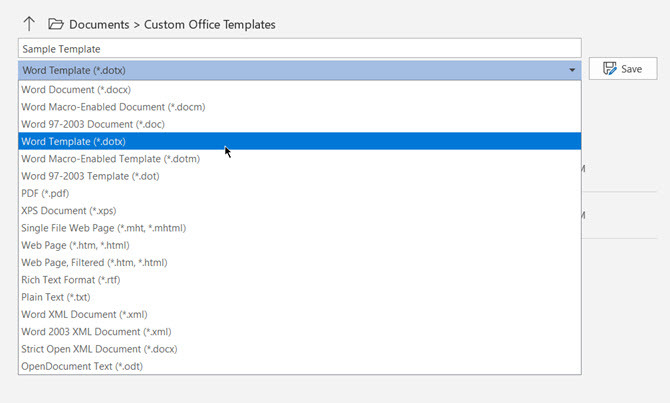
4. Σημειώστε ότι η διαδρομή "Αποθήκευση" έχει αλλάξει Προσαρμοσμένα πρότυπα του Office ντοσιέ. Αυτός ο προεπιλεγμένος φάκελος εμφανίζεται στο πλαίσιο διαλόγου "Πρότυπα" όταν θέλετε να χρησιμοποιήσετε ένα πρότυπο για ένα νέο έγγραφο.
5. Μπορείτε επίσης να επιλέξετε οποιαδήποτε άλλη τοποθεσία στην επιφάνεια εργασίας σας. Κάντε κλικ στο Περισσότερες επιλογές και περιηγηθείτε στη θέση που θέλετε να χρησιμοποιήσετε. Επιλέγω Αποθηκεύσετε.
Πώς να επεξεργαστείτε ένα υπάρχον πρότυπο στο Word
Για να ενημερώσετε οποιοδήποτε πρότυπο, ανοίξτε το αρχείο στο Word, κάντε τις αλλαγές που θέλετε και, στη συνέχεια, αποθηκεύστε το πρότυπο. Ας ξεκινήσουμε με ένα από τα πρότυπα του Word.
1. Κάντε κλικ στο Αρχείο για να μεταβείτε στην οθόνη Backstage.
2. Επιλέγω Νέος και αντί για ένα κενό έγγραφο, επιλέξτε ένα πρότυπο (Για παράδειγμα, ένα πρότυπο επαναφοράς).

3. Κάντε κλικ στο Δημιουργώ για να κάνετε λήψη του προτύπου από την Έκθεση σε ένα νέο έγγραφο του Word.
4. Καθώς πρόκειται για ένα πρότυπο επαναφοράς, ο βοηθός επανεκκίνησης μπορεί να ανοίξει. Μπορείτε να διαβάσετε τις απλές οδηγίες στο πρότυπο. Για παράδειγμα, ακολουθήστε τον τρόπο αλλαγής της φωτογραφίας προφίλ στο πρότυπο.

5. Ανάλογα με τη φύση του προτύπου, μπορείτε να κάνετε αλλαγές ή απλά να τσιμπήσετε μερικά μέρη της πλάκας. Συμπληρώστε όλες τις πληροφορίες και αποθηκεύστε το ως έγγραφο (με τύπο αρχείου DOC ή DOCX), ώστε να μπορείτε να το εκτυπώσετε ή να το μοιραστείτε με άλλους.
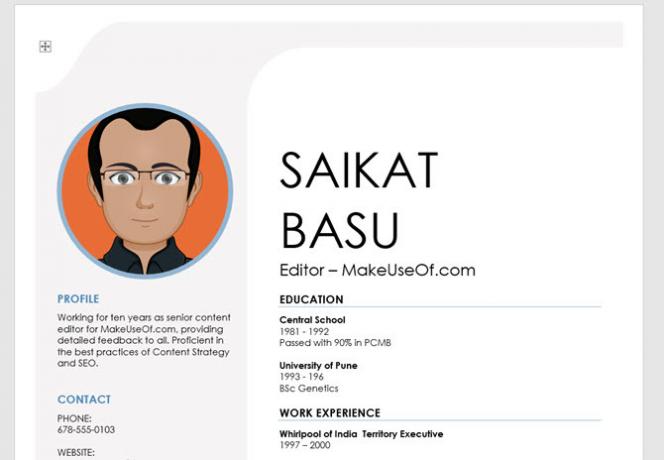
Όποτε θέλετε να ενημερώσετε το βιογραφικό σας, απλά ανοίξτε το πρότυπο, εισάγετε τις νέες πληροφορίες και αποθηκεύστε το τελικό βιογραφικό ως έγγραφο.
Πώς να φτιάξετε το δικό σας πρότυπο στο Word
Κάνοντας το δικό σας πρότυπο είναι ακριβώς όπως σχεδιάζοντας οποιοδήποτε έγγραφο του Word 10 απλοί κανόνες σχεδιασμού για επαγγελματικά έγγραφα του Microsoft WordΘέλετε να δημιουργήσετε υψηλής ποιότητας επαγγελματικές εκθέσεις ή επαγγελματικές εκθέσεις; Χρησιμοποιήστε αυτές τις συμβουλές για να μορφοποιήσετε τα έγγραφά σας. Διαβάστε περισσότερα . Μπορείτε να τα κάνετε απλά ή πολύπλοκα ανάλογα με τις ανάγκες σας.
Ας δημιουργήσουμε ένα νέο πρότυπο Word με ένα απλό επιστολόχαρτο.
1. Ανοίξτε ένα κενό έγγραφο του Word.
2. Όπως μπορείτε να δείτε, έχω χρησιμοποιήσει Σχήματα να στυλ ένα απλό επιστολόχαρτο. Το έγγραφο έχει επίσης υποσέλιδο στο κάτω μέρος της σελίδας.
Μπορείτε να τροποποιήσετε και να προσαρμόσετε οποιαδήποτε ιδιότητα εγγράφου πριν αποθηκεύσετε το αρχείο ως πρότυπο. Για παράδειγμα, μπορεί να αλλάξετε τα περιθώρια, τις γραμματοσειρές ή το στυλ.
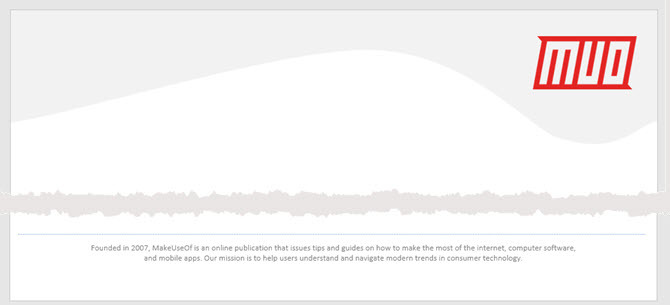
3. μεταβείτε στο Αρχείο και επιλέξτε Αποθήκευση ως…
4. Στο Αποθήκευση ως διαλόγου, αλλάξτε την επιλογή Αποθήκευση ως τύπου: σε Πρότυπο εγγράφου (* .dotx).
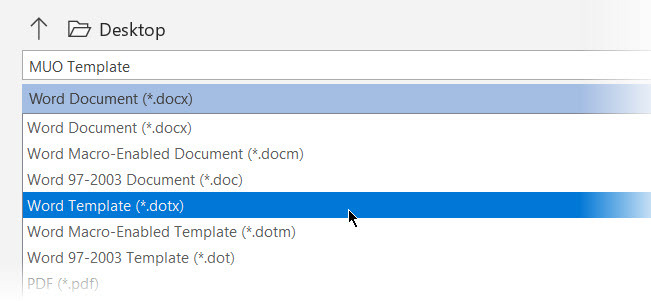
5. Δώστε ένα περιγραφικό όνομα για το πρότυπό σας και κάντε κλικ στο Αποθηκεύσετε.
Το Microsoft Word το αποθηκεύει σε ένα φάκελο προτύπων. Συνήθως, η διαδρομή είναι:
C: \ Χρήστες \ [Όνομα_χρήστη] \ AppData \ Roaming \ Microsoft \ Templates
Για να χρησιμοποιήσετε αυτό το πρότυπο: Ανοίξτε το Microsoft Word και επιλέξτε Νέος είτε από το μενού Αρχείο. Κάντε κλικ Προσωπικός για να δείτε το πρότυπό σας.
Πώς να κάνετε ένα διαλογικό πρότυπο στο Word
Θυμηθείτε τη φωτογραφία προφίλ στο παραπάνω παράδειγμα προτύπου βιογραφικού σημείου; Είναι ένας διαδραστικός έλεγχος περιεχομένου που μπορεί να κάνει το πρότυπο μας πιο προσαρμόσιμο. Για παράδειγμα, μπορείτε να δημιουργήσετε ένα πρότυπο πληρωτέου τύπου με στοιχεία ελέγχου περιεχομένου, όπως συλλέκτες ημερομηνιών, σύνθετα πλαίσια, λίστες με αναπτυσσόμενα παράθυρα, κουτιά πλούσιου κειμένου κ.λπ.
Αυτό εξοικονομεί πολύ χρόνο, επειδή δεν χρειάζεται να προσαρμόζετε τις ίδιες πληροφορίες κάθε φορά που επαναχρησιμοποιείτε το πρότυπο.
1. Δημιουργήστε το πρότυπο και, στη συνέχεια, αποφασίστε τα στοιχεία ελέγχου περιεχομένου που θέλετε να προσθέσετε.
2. Τα στοιχεία ελέγχου περιεχομένου έχουν διαμορφωθεί από το Προγραμματιστής στην καρτέλα Word. Ενεργοποιήστε το Αν δεν είναι ορατό.
- Παω σε Αρχείο> Επιλογές> Προσαρμογή κορδέλας.
- Στην περιοχή Προσαρμογή της Κορδέλας, επιλέξτε Κύριες καρτέλες στη λίστα στα δεξιά.
- Στη λίστα, επιλέξτε το Προγραμματιστής, και στη συνέχεια κάντε κλικ στο κουμπί OK.
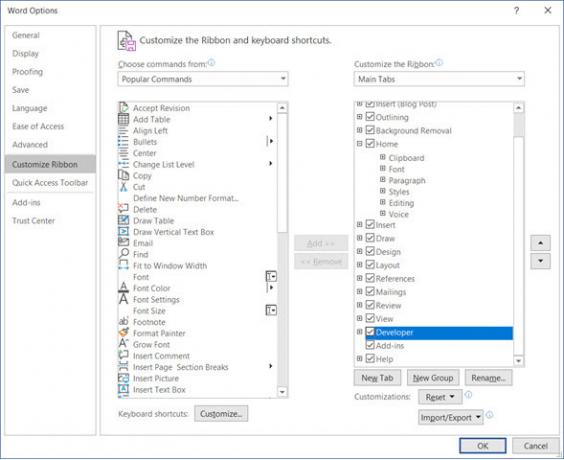
3. Εμφάνιση της καρτέλας Προγραμματιστής στην Κορδέλα. μεταβείτε στο Ομάδα ελέγχου και κάντε κλικ Λειτουργία σχεδίασης. Τώρα, εισάγετε τα στοιχεία ελέγχου που θέλετε στο πρότυπό σας.
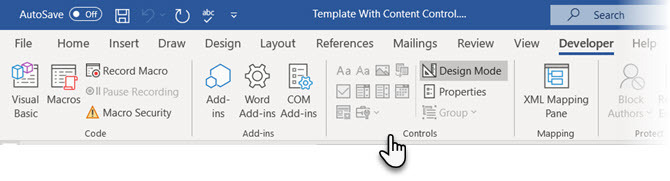
Πρότυπο πρότυπο με έλεγχο επιλογής ημερομηνίας
Στο παρακάτω παράδειγμα, μπορείτε να δείτε ένα απλό πρότυπο που είναι ένα αρχείο καταγραφής για λεπτά συνάντησης. Θα θέλατε να αλλάξετε την ημερομηνία κάθε φορά που το χρησιμοποιείτε.
- Τοποθετήστε το δρομέα όπου θέλετε να εισάγετε τον έλεγχο. Μπορείτε επίσης να χρησιμοποιήσετε ένα πλαίσιο κειμένου για να τοποθετήσετε το στοιχείο ελέγχου στη σωστή θέση.
- Στο Προγραμματιστής καρτέλα, στην ομάδα "Έλεγχοι", κάντε κλικ στην επιλογή Λειτουργία σχεδίασης.
- Επίλεξε το Ημερομηνία επιλογής για να το εισαγάγετε στο έγγραφο.
- Κάντε κλικ στο Ιδιότητες στην ομάδα ελέγχου, για να εισαγάγετε το κείμενο κράτησης θέσης και να το διαμορφώσετε σε οποιοδήποτε στυλ θέλετε. Ο πίνακας Ιδιότητες θα διαφέρει ανάλογα με τον τύπο ελέγχου που χρησιμοποιείται.
- Τώρα, κάντε κλικ Λειτουργία σχεδίασης για να απενεργοποιήσετε τη λειτουργία σχεδίασης και να αποθηκεύσετε το εκπαιδευτικό κείμενο.
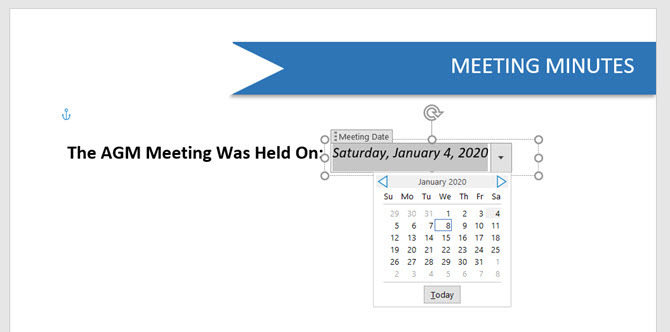
6. Μπορείτε να ανοίξετε αυτό το πρότυπο, να αλλάξετε την ημερομηνία για να το επαναχρησιμοποιήσετε κάθε φορά και να το αποθηκεύσετε για εκτύπωση ή κοινή χρήση.
Πρότυπα Word Κάντε την εργασία σας για σας
Αυτό ήταν ένα απλό εκπαιδευτικό σε πρότυπα εγγράφων του Word. Υπάρχουν πολλά περισσότερα που μπορείτε να κάνετε μαζί τους. Για παράδειγμα, μπορείτε να προστατέψετε τμήματα του προτύπου από το να αλλάξουν από οποιονδήποτε άλλο και επίσης να κλειδώσετε το όλο θέμα με έναν κωδικό πρόσβασης, έτσι ώστε μόνο οι κριτές που γνωρίζουν τον κωδικό πρόσβασης να μπορούν να ανοίξουν το αρχείο.
Θέλετε να ξεκινήσετε το έργο σας με το σωστό σχεδιασμό; Κοίτα αυτά καλύψτε τα πρότυπα σελίδας και το καλύτερος πίνακας περιεχομένων Πρότυπα Word Καλύτερος πίνακας περιεχομένων Πρότυπα παραδείγματα για το Microsoft WordΈνα καλό πρότυπο πίνακα περιεχομένων θα δώσει στα έγγραφά σας μια επαγγελματική εμφάνιση. Έχουμε τα καλύτερα παραδείγματα γύρω μας. Διαβάστε περισσότερα για το νέο σας έγγραφο.
Ο Saikat Basu είναι αναπληρωτής συντάκτης για το Internet, τα Windows και την παραγωγικότητα. Μετά την απομάκρυνση του βάρους ενός MBA και μιας δεκαετίας καριέρας μάρκετινγκ, είναι τώρα παθιασμένος για να βοηθήσει τους άλλους να βελτιώσουν τις ικανότητές τους για αφήγηση. Εξετάζει το αγνοούμενο κόμμα της Οξφόρδης και μισεί κακά στιγμιότυπα οθόνης. Αλλά οι ιδέες για την Φωτογραφία, το Photoshop και την Παραγωγικότητα μαθαίνουν την ψυχή του.


